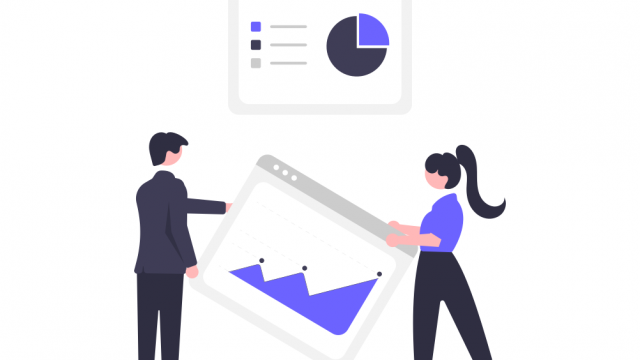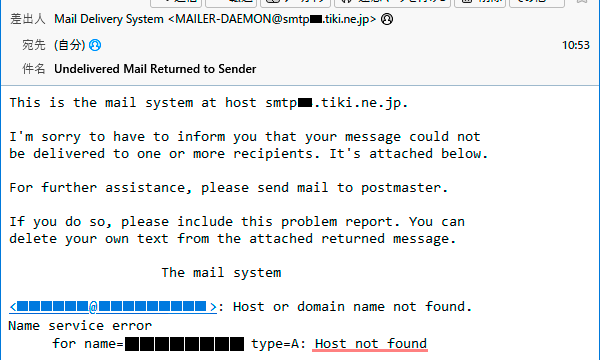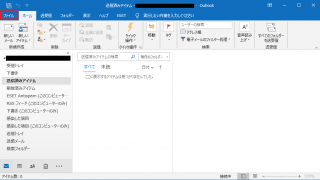「Outlook(new)」が表示されている方へ
・Windowsメールを使用していたが、突然PCから消えた等のお問い合わせを多数頂戴しております。このような方はこの記事を参考ください。
「2024年末をもって『Windows メールアプリ』を終了する」旨をMicrosoftがリリースしています。ただ該当期間終了後にどのような形になるかは、現状公表されておらず、エラー表示になるのか、警告が表示されるか等も不明です。
もしWindowsメールを使用されていて、当記事をご覧になった方については、下記を参考に別ソフトでの設定等をご参考ください。
当社でも詳細な内容や対処法が判明次第、当サイト等で共有をいたします。
OutlookとOutlook(new)は別のソフトです
Outlook(new)は、Windowsの標準メールアプリの後継アプリになります。
但し、Outlook(new)は、推奨するPOPアカウント設定に対応していないため、管理ドメインのメールを使用できません。
ライセンス(ソフト)版の通常Outlookを引き続き使用いただくよう推奨しております。
Outlook設定方法はこちら:メールアカウント追加の手引き【Outlook:新規設定】
「POP」と「IMAP」には受信方法の違いがあります。
IMAP受信はサーバー自体を常時確認する受信方法です。
お客様側でメール削除などを行った際には、当社側で確認やフォローが難しくなるため、非推奨とさせて頂いております。
※現段階でOutlook(new)はPOP設定への対応可能としていますが、一部のアカウントに限るようです。他社サーバーを含め、使用可能なアカウントの範囲の拡大を待っている状況です。
【参考】Windows公式より
・新しいOutlookの設定ができません
アイコンの見分け方
Outlook(ライセンス版)とOutlook(new)のアイコンは良く似ています。PC画面で確認してみましょう。
※今回の設定では、Outlook(new)もしくは、Windows
標準メールアプリのアイコンをクリックして設定を実施してください。
| Outlook(classic) (ライセンス版) ※使用推奨 |
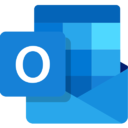 |
|---|---|
| Outlook(new) ※使用非推奨 |
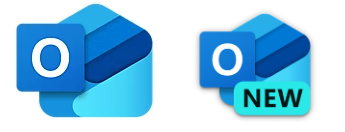 |
| Windows 標準メールアプリ |
 |
【対応方法1】別のメールソフトで運用する
ライセンス版の通常Outlookを引き続き使用いただくよう推奨しております。
Outlook設定方法はこちら
メールアカウント追加の手引き【Outlook:新規設定】
【対応方法2】Windowsメールアプリへ戻す
直近では、この方法で従来のメールアプリに戻せないようにアップデートされているケースも報告されています。
【参考】Windows公式より 2024年10月
・新しいOutlookのメールになる前の従来のメールに戻せなくなった
❶Outlook(new)かWindows標準メールアプリのアイコンをクリックしてください。
❷「新しい Outlook」をクリックしてください。
※トグルが青(白ボタンが右)になっていなければ、Outlook(new)ではないので設定は不要です。
は使用できません!①.png)
❸下にスクロールし、「フィードバックをスキップ」をクリックしてください。
は使用できません!②.png)
上記でWindows 標準メールアプリの画面になります。
は使用できません!③.png)
【対応方法3】Windowsメールアプリへ戻す ②
- 上記の方法で戻せない場合は、下記の手順をチェックしてください。
2024年10月10日頃より、Windows側が強制的にメールアプリをOutolook(new)にアップデートし、メールアプリで使用でしていたアカウントが使えない、というお問い合わせを多数頂戴しております。
現段階でOutolook(new)にはアカウント設定できない状態のため、過去のメールを確認するには、一旦メールアプリに戻してご確認いただき、必要な情報は必ず貴社にてお控えください。
※メールアプリには従来から「バックアップ」機能が搭載されていませんので、メモなどテキストの形で控える形になるかと存じます。
- Outolook(new)右上の歯車マーク(設定)ボタンをクリック。

- 「全般」⇒「Outlookについて」⇒一番下「今すぐメールを開く」で一旦従来のメールアプリに戻されます。
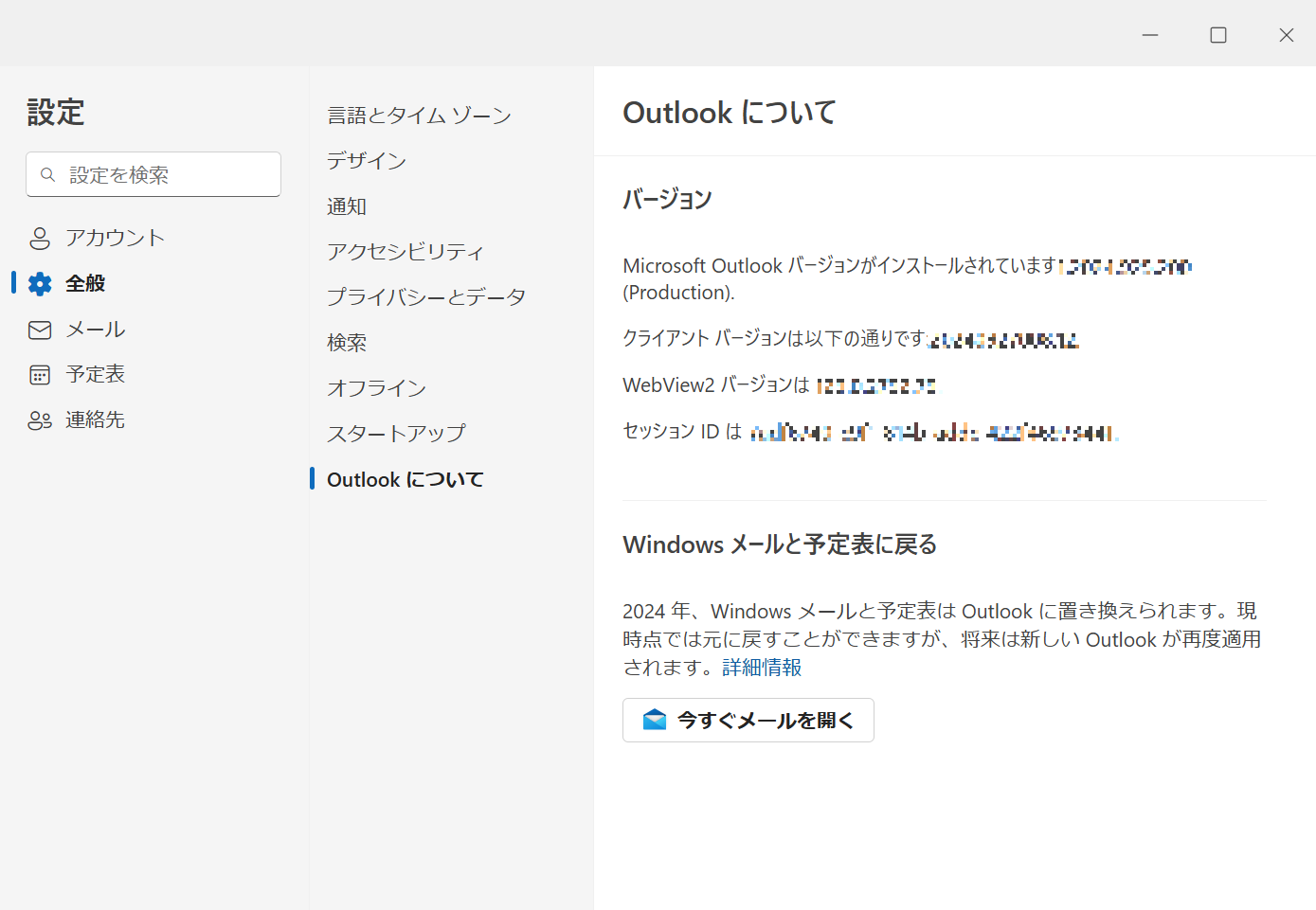
上記にも記載の通り、Microsoft側が「Windowsメール」をOutlook(new)に置き換えることを予告しています。
まだ、強制的な切替の時期も発表されていません。
但し、お伝えしました通り、Outlook(new)は多数のメールサーバー設定に対応ができない状態のままであり、他サーバー管理会社様も「使用を非推奨」とされているケースが多数見受けられています。
お客様に関しましては、大変お手数をおかけしますが、一旦メールアプリに戻すことで過去のメールを確認いただくとともに、強制的に変更をされるまでの間に、別のメールソフトでアドレスを使用できるように設定されることをお勧めいたします。